Win10系统预览版PowerShell不响应的解决方法
摘要:最近,微软发布了Win10系统预览版:RedStone,作为一个全新的版本,RedStone整体表现还不是很稳定。一些更新了Win10系统预...
最近,微软发布了Win10系统预览版:RedStone,作为一个全新的版本,RedStone整体表现还不是很稳定。一些更新了Win10系统预览版RedStone版本的用户反映:PowerShell打不开,或者是打开PowerShell以后不响应,那么,遇到这个状况该怎么解决?
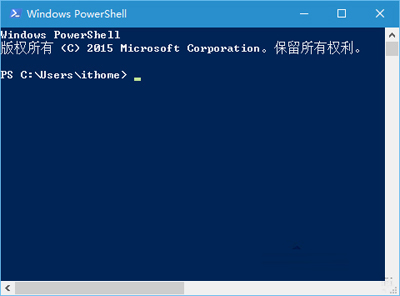 PowerShell
PowerShell
Win10预览版PowerShell打不开的解决方法如下:
1、在Cortana搜索栏输入regedit后,按回车键进入注册表编辑器;
2、找到
HKEY_CURRENT_USERConsole;
3、在右边找到ForceV2,双击后将数值数据改为0;
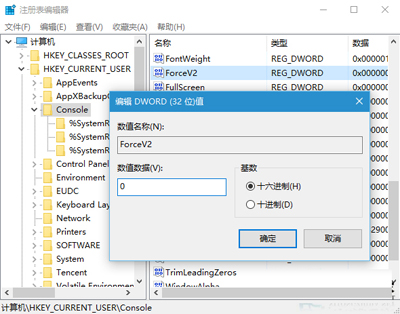 ForceV2
ForceV2
4、重启电脑,点击确定则修改完成,此时PowerShell应该恢复正常。
以上就是Win10预览版PowerShell不响应怎么办的全部内容了,据悉微软目前正在处理这个BUG,这个BUG在之后的更新中可能就会得到修复。
【Win10系统预览版PowerShell不响应的解决方法】相关文章:
★ Win10预览版11082打开PowerShell无响应怎么办
下一篇:
Win10以太网属性空白解决方法
